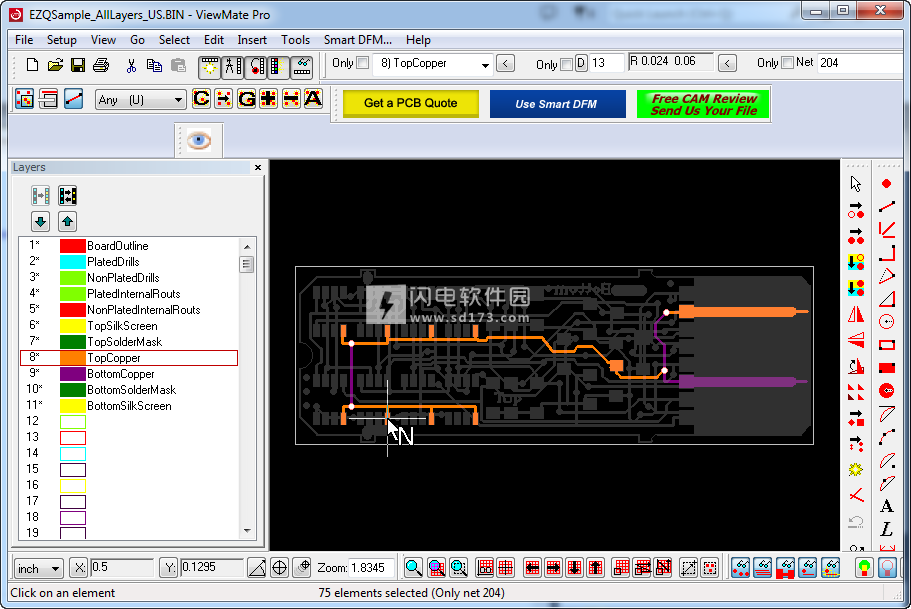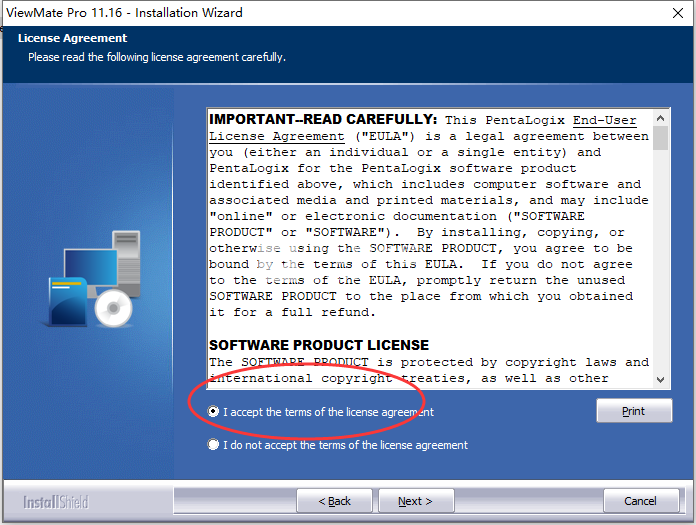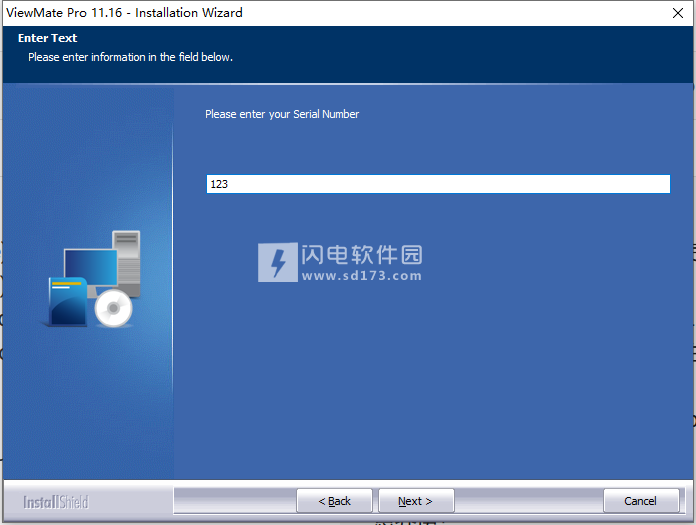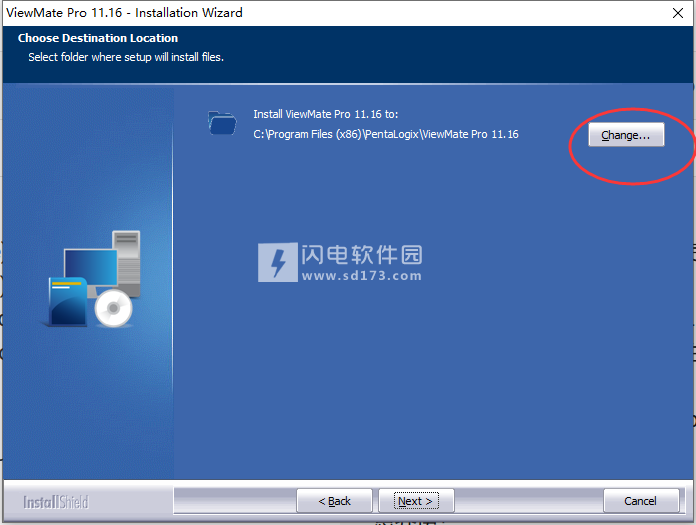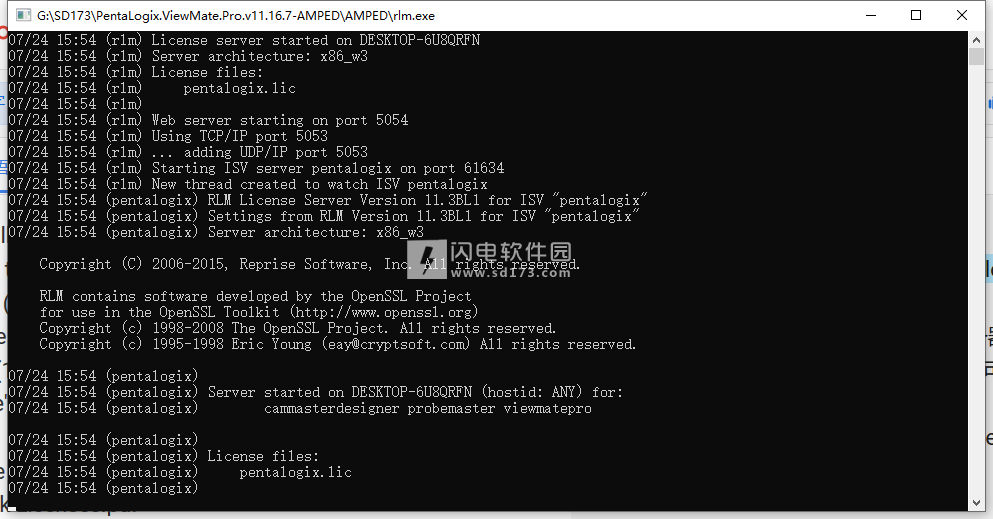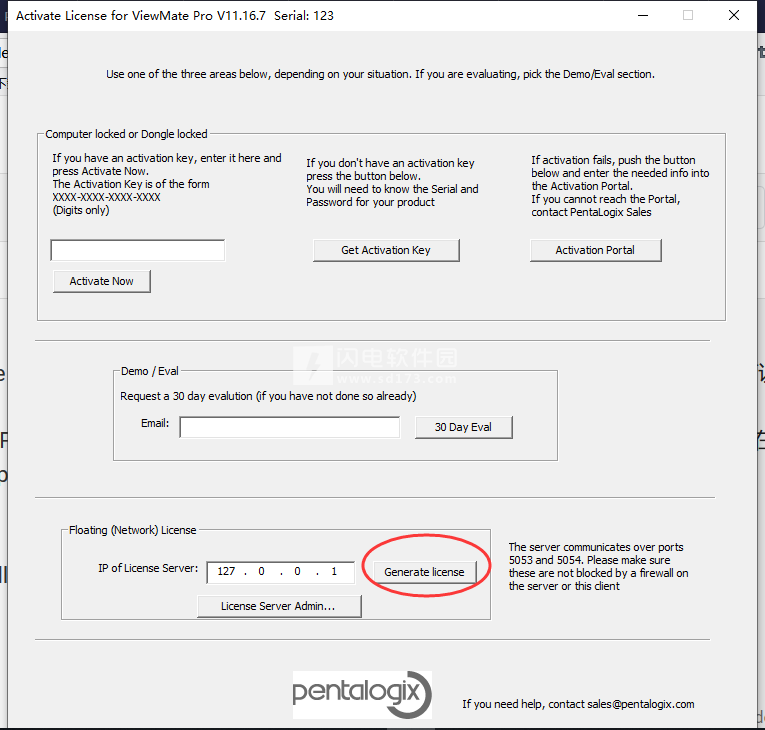ViewMate Pro是用于印刷电路板数据的精确,高速CAM软件。使用可为高级用户提供专业灵活的设计操作和工具。现在配备了DXF文件转换器,用户可以将Gerber转换为DXF,DXF转换为Gerber,支持快速进行模板孔径创建、导入ODB ++,除此之外,还拥有许多高级CAM功能,
ViewMate Pro是用于印刷电路板数据的精确,高速CAM软件。使用可为高级用户提供专业灵活的设计操作和工具。现在配备了DXF文件转换器,用户可以将Gerber转换为DXF,DXF转换为Gerber,支持快速进行模板孔径创建、导入ODB ++,除此之外,还拥有许多高级CAM功能,主要使用在制造检查方面,可快速纠正电脑结构相关的DFM自动化设计,提供专业的DXF转换器,可对多种的网表格式进行导入,支持快速去掉毛刺以及对多边形进行快速的填充等,本次带来破解版下载,有需要的朋友不要错过了!
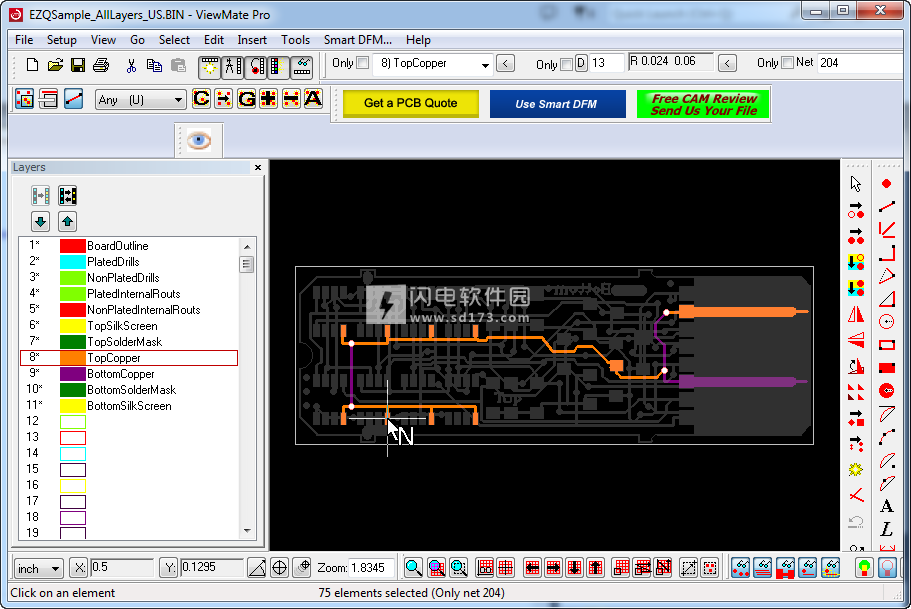
安装破解教程
1、在本站下载并解压,如图所示,得到ViewMate_Pro_Setup.exe安装程序和破解文件夹

2、双击ViewMate_Pro_Setup.exe运行,如图所示,勾选我接受许可证协议,点击next
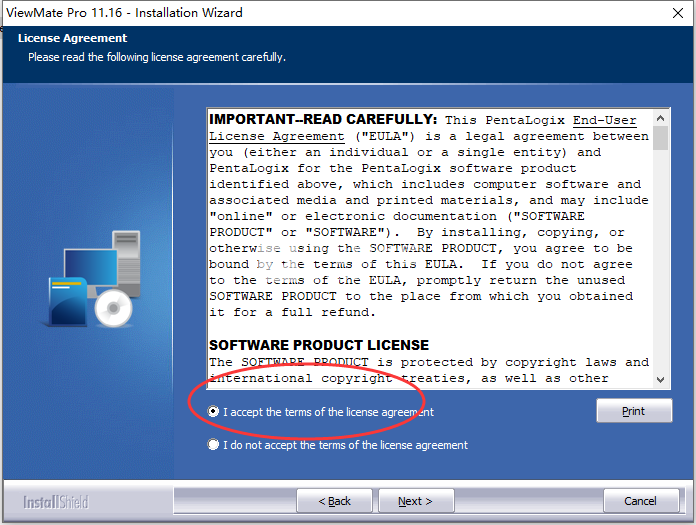
3、输入任意序列号,点击next
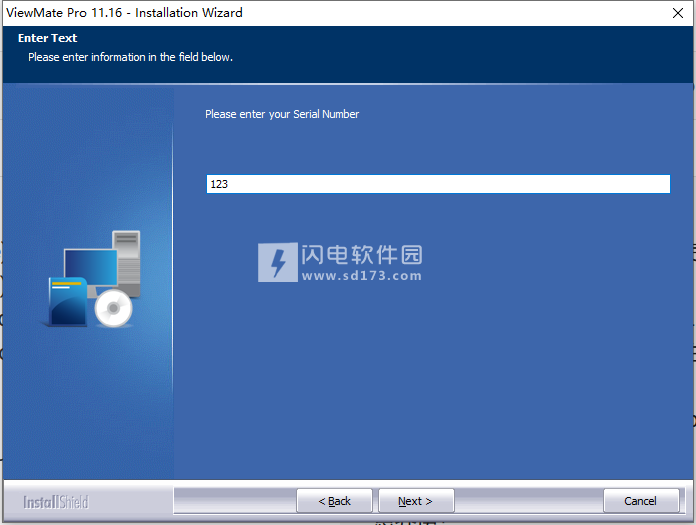
4、选择软件安装路径,可直接将C盘改为其他磁盘,点击next
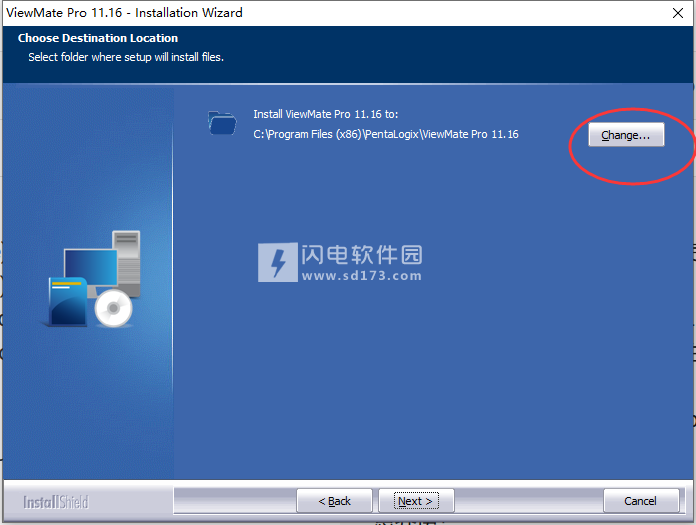
5、如图所示,安装完成,退出向导

6、打开破解文件夹,管理员身份运行
RLM服务器(rlm.exe)以使pentalogix.lic许可证浮动(或将其设置为服务),
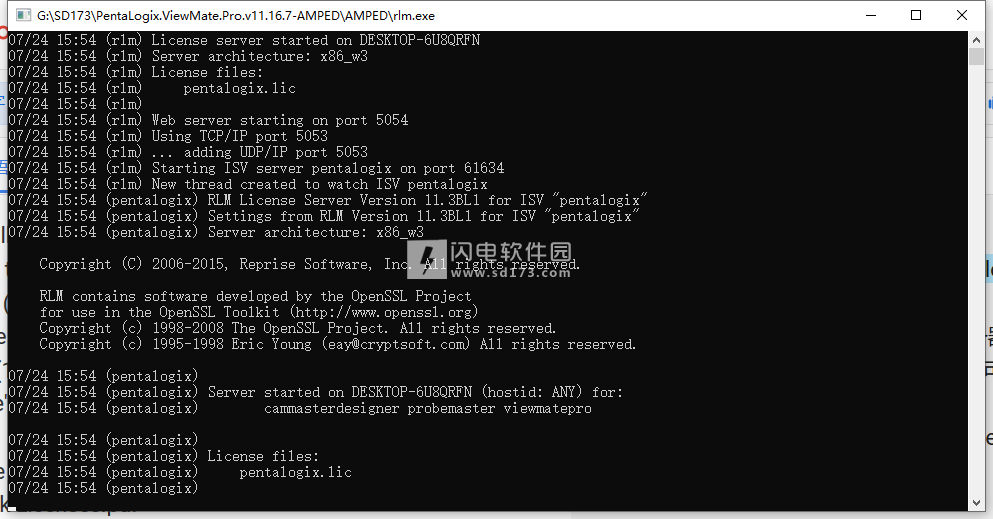
7、在激活许可证向导中输入IP到RLM服务器(如果它在本地运行,则为127.0.0.1),然后按“生成许可证”
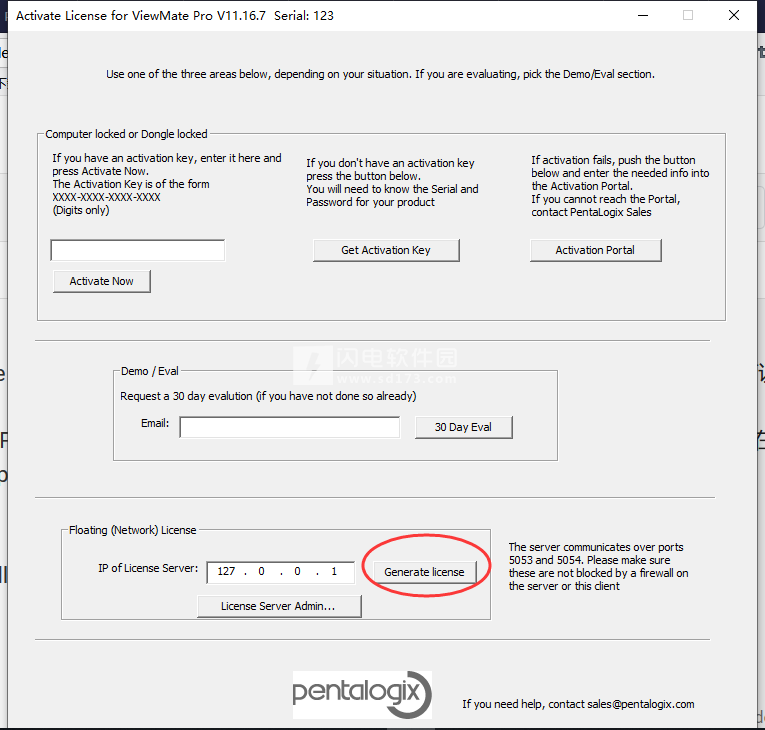
软件功能
1、导入和导出AUTOCAD DXF文件
您现在可以使用ViewMate Pro查看和编辑DXF文件。例如,如果将板轮廓提供为DXF文件,则可将其导入ViewMate Pro。然后,它可用于生成所需的制造文件,也可使用Smart DFM进行处理。用户还可以将任何Gerber图层导出到DXF文件。
有时,工厂图纸采用DXF,因为PCB是在AutoCAD中设计的。只需单击几下鼠标,即可将DXF文件导入ViewMate PRO。加载到ViewMate PRO后,您可以编辑数据并另存为扩展的Gerber文件或将更改导出回DXF。
这对于在AutoCAD中编辑Gerber数据非常有用,它可能比大多数CAM系统具有更复杂的几何工具。
2、模板模块。它允许从PCB(GERBER)数据生成模板形状
将垫片分成“窗玻璃”。
用“homebase”光圈替换成对的矩形垫。
创建可以导入并用于未来设计的光圈库。
3、自动层到层比较
使用图层比较功能比较两个图层。
确保设计的新版本在连接方面没有差异,除非您期望更改。
比较“逐个元素”或“铜区域”。
您可以一次比较多组图层。
4、能够选择电连接元件
使用此功能,您可以单击任何元素并突出显示与该元素电气连接的所有元素。
此功能适用于多个层,并使用可用的钻取和通过层来确定多层连接。
将显示模式更改为灰色显示不属于所选网络的所有元素。选定的网络将显示在网络元素所在的单个图层颜色中。这使得很容易看到电连接网的结构。
5、导入网表文件(IPC-356A)
导入后,可以使用网络名称在主视图中检查网表连接。
6、清理GERBER数据并减小文件大小
许多Gerber文件包含多余的元素,使您的文件比需要的大得多。
通过查找和删除重复和/或覆盖的元素来减小文件大小。
将填充了迹线的区域转换为填充多边形。这可以在不改变数据连接性的情况下显着减小文件大小。
7、将垫层转换为钻取文件和排序钻取数据
只需点击几下鼠标,即可使用ViewMate PRO将Gerber垫层转换为NC钻孔层。圆形圆垫自动转换为NC刀具代码。
对钻取数据进行排序,以减少钻取钻取数据所需的时间。
8、计算层的铜面积
准确计算任何层的铜面积。
对于具有多个图层的板,您可以选择包含连接图层的桶的区域。
9、夹丝网层
覆盖电路板开口的丝网印刷可能会导致问题。
使用此功能可从电路板上的孔和其他开口中移除丝网印刷。
您可以使用阻焊层作为剪裁丝网印刷的指南。将丝网夹在焊接掩模元件的指定边缘处。
10、创建焊接掩模和/或焊膏层
没有焊接掩模或焊膏层?
您可以设置选择标准,从顶部和/或底部铜层中选择元件焊盘。
将这些垫转移到新层。
根据需要溶胀和/或收缩垫以产生新的掩模和/或粘贴层。
pro版特色
1、智能DFM
2、报价和订购印刷电路板
3、新的ViewMate Communicator(使用“实时CAM数据”通过电子邮件进行通信)
4、新的ViewMate响应程序(使用“实时CAM数据”响应通信)
5、导入Gerber,溃败(Excellon等),DPF,ODB ++,HPGL
6、导入CAD和CAM孔径列表
7、打印
8、测量尺寸和距离
9、出口格柏,DPF,数控钻
10、将所有图层数据的作业保存在一个文件中
11、设置模板,可轻松加载多个图层
12、添加和删除元素,插入文本和倒角
13、旋转,镜像,缩放和膨胀
14、整理一份工作或几份工作
15、将负层转换为正值
16、导入IPC-356网表
17、显示所有电气连接的元素
18、层到层的比较
19、对钻孔进行排序以优化路径
20、生成模板孔径
21、将绘制的垫转换为闪烁
22、CAM工具(通风,切片,去除未使用的垫,夹丝网等)
23、计算铜面积
24、D1XF文件转换器
使用说明
1、PentaLogix格式0网表(.F00)
PentaLogix格式0网表文件(.F00)列出了padmaster层,组件层和/或过滤层中每个网点的位置和孔径信息。 这是PentaLogix专有的网表格式,可供其他PentaLogix软件使用,例如FixMaster,ProbeMaster和Verify。
2、PentaLogix格式1网表(.F01)
PentaLogix格式1网表文件(.F01)列出了网络编号中的每个网点的网络编号,图层编号,D代码或工具代码,以及组件层和/或过滤器层中的每个焊盘和轨迹的坐标。 这是PentaLogix专有的网表格式,可供其他PentaLogix软件使用,例如FixMaster,ProbeMaster和Verify。
3、PentaLogix格式2网表(.F02)
PentaLogix格式2网表文件(.F02)是IPC-D-356网表格式。它列出了padmaster层,组件层和/或过滤层中每个网点的操作代码,标识符和孔径信息。格式2网表可以区分端点和中点,并且可以包括备用测试点和焊接掩模信息。这是一种开放格式,可供许多类型的软件使用,包括PentaLogix软件FixMaster,ProbeMaster和Verify。
4、PentaLogix格式3网表(.F03)
PentaLogix Format 3网表文件(.F03)列出了padmaster图层,组件图层和/或滤镜图层中每个网点的X和Y坐标以及网络编号。这是PentaLogix专有的网表格式,可供其他PentaLogix软件使用,例如FixMaster,ProbeMaster和Verify。
5、PentaLogix格式4网表(.F04)
PentaLogix Format 4网表文件(.F04)是IPC-D-356网表格式的一个版本,其中包含其他跟踪信息。它列出了padmaster层,组件层和/或过滤层中每个网点和轨迹的操作代码,标识符和孔径信息。格式4网表可以区分端点和中点,并且可以包括备用测试点和焊接掩模信息。此文件的此标准IPC-D-356部分是一种开放格式,可供许多类型的软件使用,包括PentaLogix软件FixMaster,ProbeMaster和Verify。跟踪信息区别于标准IPC-D-356格式和PentaLogix格式2。
6、净计数报告(.REP)
Vector Netlist Extraction可以生成Net Count Report文件。 Net Count Report文件(.REP)是一个ASCII文本文件,列出每个网络中的点数和跟踪数以及具有相同点数的网络数。
7、格柏参考图(.GNT)
Vector Netlist Extraction可以生成Gerber Reference Plot文件。 Gerber参考图文件(.GNT)是一个Gerber文件,其中包含网点坐标处的垫,每个垫由Gerber文本中绘制的网络编号标识。该文件可以像任何Gerber文件一样导入到Job文件中以供屏幕参考,也可以绘制或打印。
8、短路报告(.SCT)
当矢量网表提取发现短接到电源平面层的地平面层时,它会自动生成短路报告文件(.SCT)。该文件是ASCII文本文件,其中列出了与电源层和地平面层接触的元素的(X,Y)坐标位置。如果发生这种情况,请确保padmaster和钻孔层中的衬垫(尤其是非圆形元件)与平面层中的清理垫具有环形间隙。
9、短路格柏图(.VGD)
当矢量网表提取发现短接到电源平面层的地平面层时,它会自动生成短路格柏图案文件(.VGD)。该文件是Gerber图,显示了看起来与电源层和地平面层接触的元素的位置。如果发生这种情况,请确保padmaster和钻孔层中的衬垫(尤其是非圆形元件)与平面层中的清理垫具有环形间隙。
10、分割平面错误报告(.SPT)
当矢量网表提取在分割平面层PS!-5和GS1-5上找到打开或重叠的多边形时,它会自动生成分割平面错误报告文件(.SPT)。如果发生这种情况,请确保定义分割平面的多边形是具有端到端链的迹线的闭合多边形,并确保没有多边形重叠。
注意:
CAMMaster栅格网表提取不会生成拆分平面错误报告。
PentaLogix软件中的层编号约定
图层按照图层表中列出的顺序对图层进行编号。具有编号为0(零)的层的任何点都是通孔。具有非零层编号的任何点都是该层上的表面安装垫。
更新日志
11.16.7
•按行选择已添加新选择工具“按行选择/选择”。 这是一个类似于“选择/选择工具”的工具,但会选择与拖动线而不是框架相交的元素。 考虑通常的过滤器(仅当前层等)。 键盘修饰符为:“Shift”以添加到现有选择,“Ctrl”从现有选择中删除。
•复制/粘贴坐标字符串现在可以将当前坐标的文本复制到Windows剪贴板。 以后可以根据需要将此文本复制到其他位置。 有两种方法可以做到这一点。 - 单击“位置”工具栏中的任何坐标显示框(通常位于应用程序的左下角)。 - 按“Go / Coordinates”框中的新“Copy”按钮。 在这种情况下,将复制两个坐标的文本。
 高级CAM处理器 PentaLogix ViewMate Pro 11.24.43破解版
高级CAM处理器 PentaLogix ViewMate Pro 11.24.43破解版
 高级CAM处理器 PentaLogix ViewMate Pro 11.24.43破解版
高级CAM处理器 PentaLogix ViewMate Pro 11.24.43破解版